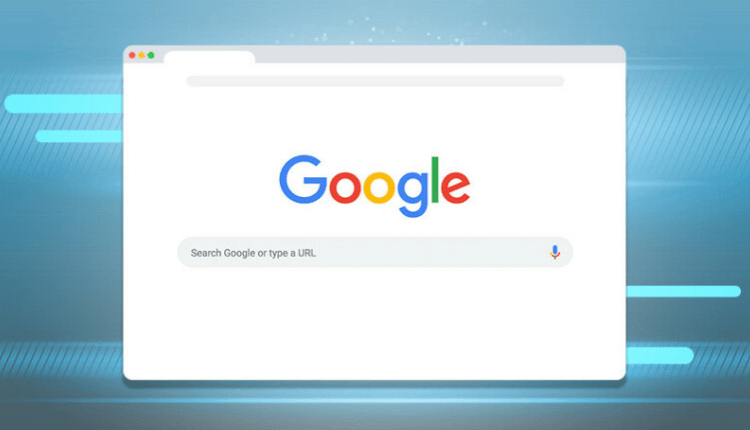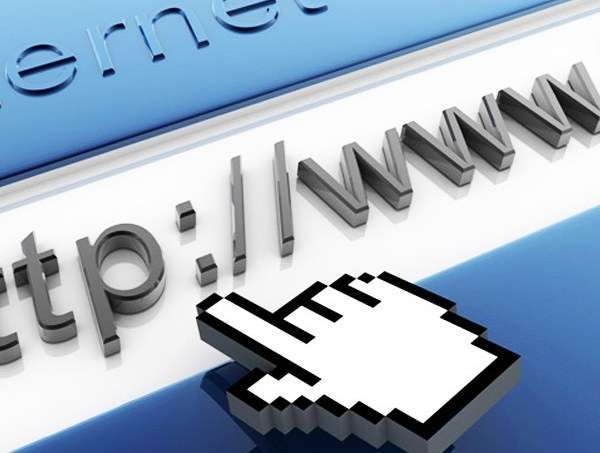Lesezeichen sind sehr praktisch, wenn Sie eine interessante Seite speichern und später im Detail studieren möchten. Im Laufe der Zeit sammeln sich jedoch viele gespeicherte Adressen an, die irrelevant geworden sind. Wie lösche ich unnötige Lesezeichen auf dem Computer selektiv?
So entfernen Sie Lesezeichen in Opera
Opera war, ist und wird eine der beliebtesten Suchmaschinen unter den Nutzern sein. Die Arbeit damit ist einfach und angenehm, die Geschwindigkeit ist gut, schöne Oberfläche. Und das Löschen überflüssig gewordener Lesezeichen ist ganz einfach.
- Öffnen Sie einen Browser. Suchen Sie in der linken Ecke des Monitors oben nach der Taste "Menü".
- Wenn Sie darauf klicken, sehen Sie die Spalte "Lesezeichen". Sie sind gleich da. Suchen Sie nun nach dem Punkt "Lesezeichenverwaltung".
- Sie können auch diese Kombination von "Hotkeys" verwenden: "Strg" + "Umschalt" + lateinisches "B". Das System leitet den Benutzer automatisch auf die gewünschte Seite weiter.
- Es sollte groß auftauchen. Rechts stehen die Namen aller besuchten Seiten. Und auf der linken Seite sind Ordner für sie.
- Sie können alle gespeicherten Informationen auf einmal aus dem Browserspeicher entfernen. Markieren Sie dazu einfach alle Ordner oder Adressen mit der Maus und betätigen Sie die „Entf”-Taste. Das war’s, kein einziges gespeichertes Lesezeichen im Opera-Browser ist mehr übrig.
- Wenn Sie nur wenige Adressen loswerden möchten, markieren Sie nur diese. Weitere Aktionen sind die gleichen wie im vorherigen Absatz.
Auch bereits irrelevante Daten werden entfernt, wenn Sie diese markieren und in den „Papierkorb” ziehen – dieser befindet sich bei Opera im oberen Sektor des Fensters.
So bereinigen Sie das Journal in Yandex
Wenn Sie nicht selbst herausfinden können, wie Sie unnötige Lesezeichen in Yandex löschen können, verwenden Sie die folgenden Empfehlungen.
- Wenn Sie ein gemäß allen Regeln registrierter Benutzer sind, müssen Sie ein eigenes Konto im System haben. Klicken Sie einfach darauf.
- Ein umfangreiches Menü sollte ausfallen, in dem Sie "Lesezeichen" finden müssen.
- Dann ist alles wie bei der Oper. Markieren Sie, was nicht mehr verwendet wird, und löschen Sie es mit einer speziellen Schaltfläche.
- Das System fordert Sie auf, Ihre Aktionen zu bestätigen. In dem Fenster, das auf dem Bildschirm erscheint, werden Informationen zu den durchgeführten Aktionen angezeigt. Wenn keine Einwände bestehen, sollten Sie erneut die Schaltfläche „Löschen” verwenden.
- Nach allen Manipulationen erscheint ein weiteres Fenster, das Sie darüber informiert, dass der Vorgang abgeschlossen ist und der Überschuss erfolgreich entfernt wurde.
Seien Sie nicht faul, dieses einfache Verfahren von Zeit zu Zeit durchzuführen. In der Tat tut es in einem Computer wie in Ihrer eigenen Wohnung auch nicht weh, obwohl es manchmal die Dinge für Ihren eigenen Komfort und Ihre Bequemlichkeit in Ordnung bringt.
Was zu tun ist, wenn Sie einige der Adressen aus dem Ordner entfernen müssen
Es kommt auch vor, dass viele sehr unterschiedliche Webadressen aus unbekannten Gründen in den Ordner geworfen wurden. Ich möchte nicht den gesamten Ordner eliminieren – da ist noch etwas Interessantes dabei. Wie entferne ich nur den Überschuss?
Zuerst müssen Sie es öffnen, alle Namen von Websites anzeigen und diejenigen hervorheben, die stören. Löschen Sie sie dann mit der bereits bekannten Schaltfläche oder ziehen Sie sie in den Papierkorb. Oder Sie können einfach einen neuen Ordner erstellen und die Informationen dorthin verschieben und sie in Kategorien sortieren.
Die Möglichkeiten zum Löschen von Lesezeichen sind im Grunde für jede Suchmaschine gleich. In den meisten Fällen fragt das System immer, ob Sie wirklich sicher sind, dass Ihre Aktionen notwendig sind. Damit Sie nichts Nützliches versehentlich löschen, haben Sie die Möglichkeit, den Vorgang zu stoppen.